Sử dụng các tổ hợp phím tắt trên bàn phím giúp bạn có thể di chuyển và thao tác trên máy tính được dễ dàng và thuận tiện hơn rất nhiều. Nhưng làm thế nào để biết được hết các chức năng của các tổ hợp phím tắt này? Bài viết dưới đây sẽ tổng hợp cho các bạn những tổ hợp phím tắt trên bàn phím máy tính.
Bạn đang đọc: Những phím tắt cơ bản và cực kỳ hữu ích trên bàn phím máy tính
NHỮNG PHÍM TẮT CƠ BẢN VÀ CỰC KỲ HỮU ÍCH TRÊN BÀN PHÍM MÁY TÍNH
Trong quá trình sử dụng máy tính thì đa số Những phím tắt cơ bản trên bàn phím máy tính, người dùng thường xuyên sử dụng chuột để điều khiển máy và sử dụng bàn phím để gõ các ký tự. Tuy nhiên bạn có thể không biết các tổ hợp phím tắt trên bàn phím có thể giúp ích cho quá trình thao tác và sử dụng máy tính.
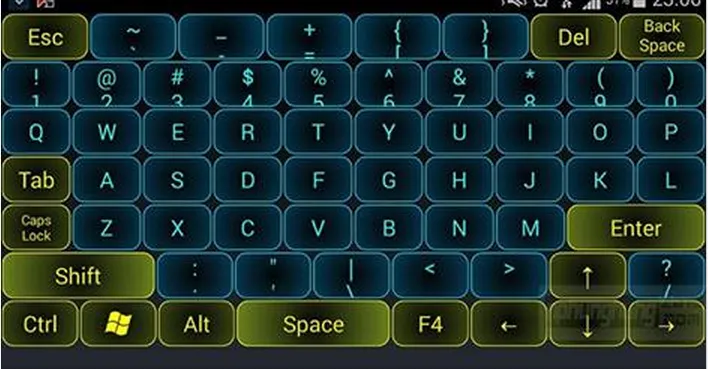
Các phím tắt trên laptop
1. Đóng cửa sổ chương trình ngay lập tức.
2. Ẩn toàn bộ chương trình và trở về màn hình Desktop.
3. Thêm dấu trang (bookmark).
4. Xóa vĩnh viễn.
5. Phóng to/thu nhỏ nội dung.
6. Mở tab vừa đóng trên trình duyệt.
7. Trở về địa chỉ cũ trên trình duyệt.
8. Vào thanh địa chỉ.
9. Thêm nhanh “http://www” và “.com” vào thanh địa chỉ trên trình duyệt
10. Mở tab mới trên trình duyệt.

Các phím tắt hiệu quả và hữu ích trên bàn phím laptop
Sử dụng các tổ hợp phím tắt trên bàn phím giúp bạn có thể di chuyển và thao tác trên máy tính được dễ dàng và thuận tiện hơn rất nhiều. Nhưng làm thế nào để biết được hết các chức năng của các tổ hợp phím tắt này? Bài viết dưới đây sẽ tổng hợp cho các bạn những tổ hợp phím tắt trên bàn phím máy tính.
Bill Gates từng tuyên bố rằng tổ hợp phím Ctrl + Alt + Del là một sai lầm, nhưng tổ hợp phím tắt này đã nhanh chóng trở thành một “ngôi sao” trong cộng đồng công nghệ. Bên cạnh Ctrl + Alt + Del, trên Windows và Mac còn có 10 tổ hợp phím khá hữu dụng mà không phải ai cũng biết.
Nếu sếp của bạn đột ngột đi về phía bạn khi bạn đang lướt Facebook, hoặc khi bạn bị bắt gặp trong lúc đang làm những công việc nhạy cảm trên máy tính, bạn có thể đóng cửa sổ ngay lập tức bằng tổ hợp phím sau:
Với máy tính chạy hệ điều hành Windows: Alt + F4
Với máy tính chạy hệ điều hành Mac: phím Apple + Q
Ngoài ra, tổ hợp phím Ctrl + W cũng có thể đóng tab hiện thời của trình duyệt và cửa sổ Windows Explorer đang mở.
Nếu bạn đang có quá nhiều cửa sổ trên màn hình và muốn truy cập ngay lập tức vào màn hình desktop, hãy sử dụng tổ hợp phím sau:
Với máy tính chạy hệ điều hành Windows : phím Windows + D
Với máy tính chạy hệ điều hành Mac: F11
Bạn có thể thêm dấu trang tới trang web ưa thích một cách nhanh chóng bằng cách nhấn như sau:
Với máy tính chạy hệ điều hành Windows: Ctrl + D
Với máy tính chạy hệ điều hành Mac: phím Apple + D
Khi bạn chắc chắn muốn xóa hoàn toàn một file hoặc thư mục nào đó (thay vì gửi file này tới thùng rác), hãy sử dụng cụm phím Shift + Delete trên Windows.
Khi bạn đang lướt web hoặc đang soạn thảo văn bản, có một cách rất dễ dàng để phóng to/thu nhỏ văn bản đang được hiển thị bằng cách nhấn các tổ hợp phím sau:
Với máy tính chạy hệ điều hành Windows: nhấn Ctrl + cuộn chuột giữa lên (phóng to) hoặc xuống (thu nhỏ).
Với máy tính chạy hệ điều hành Mac: phím Apple + biểu tượng dấu cộng (+) để phóng to; phím Apple + biểu tượng dấu trừ (-) để thu nhỏ.
Bạn đã từng vô tình đóng tab trên trình duyệt và không muốn mất thời gian xem mục lịch sử web (history) để mở lại tab này? Bạn có thể sử dụng cụm phím sau:
Với máy tính chạy hệ điều hành Windows: Ctrl + Shift + T
Với máy tính chạy hệ điều hành Mac: phím Apple + Z
Cả Windows và Mac đều cung cấp những cách rất dễ dàng để trở lại trang web mà bạn vừa duyệt trước đó:
Với máy tính chạy hệ điều hành Windows: nhấn nút Backspace (←)
Với máy tính chạy hệ điều hành Mac: phím Apple + [
Nhờ tổ hợp phím sau đây, bạn có thể nhanh chóng vào ô địa chỉ mà không cần tới chuột:
Với máy tính chạy hệ điều hành Windows: Ctrl + L; F6 hoặc Alt + D.
Với máy tính chạy hệ điều hành Mac: phím Apple + L
Ngoài ra, trên Windows Explorer, nhấn Alt + D hoặc F4 cũng sẽ đưa bạn tới thanh địa chỉ. Nhấn F3 sẽ đưa bạn tới ô tìm kiếm.
Khi muốn vào Google, bạn chỉ cần gõ “google” lên ô địa chỉ và sử dụng cụm các cụm phím sau:
Với máy tính chạy hệ điều hành Windows: Ctrl + Enter
Với máy tính chạy hệ điều hành Mac: phím Apple + Enter
Bằng cách này “google” sẽ được tự động chuyển thành “http://www.google.com”. Các trang web khác cũng tương tự như vậy.
Khi muốn mở tab mới trên trình duyệt, bạn chỉ cần nhấn tổ hợp phím Ctrl + T.
Để kích hoạt chế độ ẩn danh trên Chrome, hãy nhấn Ctrl + Shift + N. Trên Firefox, hãy nhấn Ctrl + Shift + P.
Khi muốn mở đường dẫn sang một tab mới, thay vì tải trực tiếp lên tab bạn đang xem, hãy click phím chuột giữa (nút cuộn) lên đường dẫn này.
Trên đây là những phím tắt cơ bản nhất trên bàn phím laptop mà Sửa chữa Laptop 24h .com giới thiệu đến qúy khách hàng, bạn có thể khai thác và tận dụng để làm việc với máy tính nhanh và hiệu quả hơn.
Chúc bạn thành công với những phím tắt cơ bản trên bàn phím laptop!
